ノイズは、プロやアマチュアを問わず、写真家や編集者が直面する共通の課題の一つです。 ほとんどの場合、ノイズは画質に影響を与えませんが、写真を拡大すると、小さなドットが散らばった粒状の写真になってしまいます。 カメラにかかわらず、低照度下での撮影や高ISOでの撮影では、写真が台無しになることがよくあります。
なぜ写真が粒状になるのか
写真が粒状になる原因はいくつか考えられます。 ISO、シャッタースピード、カメラの仕様、カメラの露出や絞りなど、様々な写真の要素が含まれます。
光の状態 – 十分な光がない場合、写真は粒状になります。 例えば、夕暮れ時や光量の少ない部屋で撮影した場合、適切な絞りと高いISO比を管理できなかったり、フラッシュをオンにしてしまったりした場合です。
ISO:カメラのISO感度が高いほど、ノイズや粒状感のある写真になるという単純なルールがあります。
写真におけるISOとは、簡単に言うと、カメラの撮像素子の光に対する感度のことです。 プロ用の高級カメラであれば、ISO感度が3000を超えてもノイズが少ないように設計されています。
カメラの種類 – 特定のカメラで粒状感のある写真の問題が続く場合、それはカメラのセンサーが小さいことを意味します。 暗い場所での撮影には十分な感度が得られません。
粒状感のある写真を修復するには?
粒状感のある写真をきれいに見せるには、写真編集ソフトやプラグイン、サードパーティ製の写真修復ツールなどがあります。 これらの方法は、ノイズを減少させ、写真の全体的な品質を向上させることができます。
粒状感のある写真を修正する方法
- Photoshop
- 写真修復ソフト
- Lightroom
- プラグイン
などがあります。
Photoshopで粒状感のある写真を修復する
 Photoshopです。 ノイズフィルターのウィンドウ(出典:photographylife.com/photo-noise-reduction-tutorial)
Photoshopです。 ノイズフィルターのウィンドウ(出典:photographylife.com/photo-noise-reduction-tutorial)
Adobe Photoshopは写真編集ソフトで、粒状感のある写真をある程度修復することができます。 完全なノイズ除去はできないかもしれませんが、ある程度の修復は可能です。 Photoshopには、このようにノイズを軽減できるフィルター機能が組み込まれています。 Photoshopでノイズフィルターを使うには、以下の手順で行います。
- 粒状感のある写真をPhotoshopで開く
- トップバーにある「フィルター」をクリック>>「ノイズの低減」
- 「ノイズの低減」ウィンドウで、粒状感を低減して必要な品質が得られるまで、「強度」「カラーノイズの低減」「細部の鮮明化」の3つのスライダーを調整します。
- [JPEG アーティファクトを取り除く]ボックスをチェックすると、右側の[プレビュー]ボックスで結果を確認できます
- [OK]をクリックして、編集した画像を保存します
2. 写真修復ソフトで粒状の写真を修復する
粒状の写真を修復するための、最も好ましい、時間を節約できる、より良い手順の1つは、サードパーティの写真修復ソフトであるStellar Repair for Photoです。
修復前
Stellar Repair for Photo は、粒状の写真を修復するだけでなく、歪んだ写真、分割された写真、ぼやけた写真、またはピクセル化した写真を簡単に修復して、シャープでクリアな写真にします。 破損したヘッダー、破損したデータ、無効なファイル構造など、完全に読めなくなったファイルも、ステラ リペア フォー フォトで復元することができます。
修復後
複数の画像を一度に修復することができ、非常に直感的なDIYインターフェースを備えています。 このソフトウェアの試用版は無料で、修復された粒状の写真をプレビューすることができます。
このソフトウェアは、複数の画像を一度に修復することができます。


Lightroomでノイズを軽減する
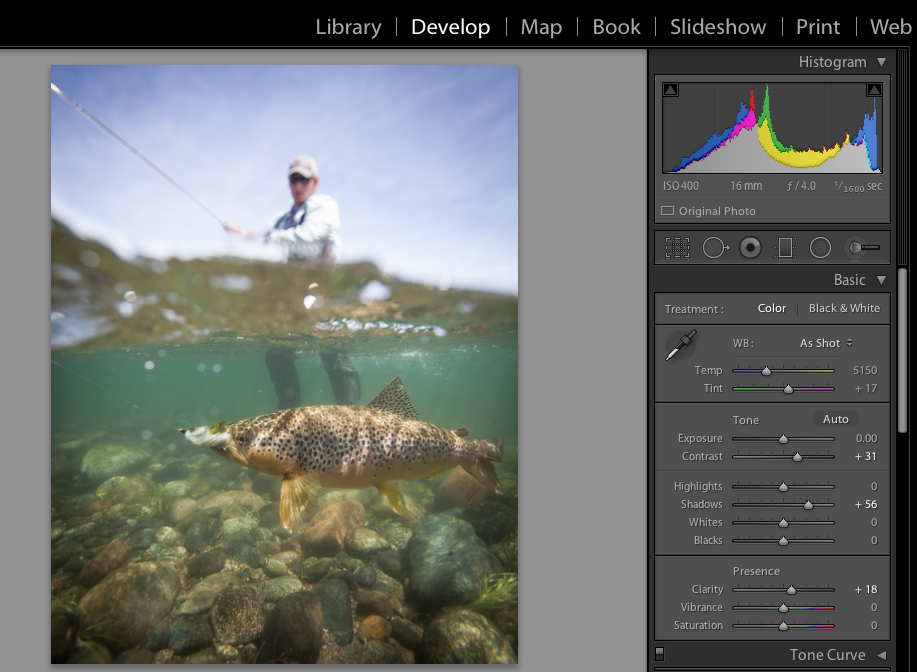
Lightroom:
Adobe社が開発したLightroomは、写真のノイズ除去機能を備えた写真編集ソフトでもあります。
Lightroomは、写真の粒状感や砂のような破損を修復するのに効果的です。 しかし、欠点は、補正が写真上の粒状の部分だけでなく、画像全体に適用されることです。
プラグインを使った粒状の写真
すでに何らかの写真編集アプリケーションを使用している場合は、ノイズ除去用のプラグインの購入も検討できます。 プラグインは、ノイズを大幅に削減し、粒状の写真を修正します。 プラグインを使用する良い点は、画像全体ではなく、選択した粒状感のある部分にのみ補正を適用できることです。 プラグインの中には、深刻なダメージを受けた写真を修復できるものもあります。 プロの写真家がよく使うプラグインには、Noise Reducer Pro、Noise Ninja、Neat Image、NoiseWare、Photo Ninja、Topaz DeNoiseなどがあります。
粒状感のある写真を補正する人気のプラグインをチェックしてみましょう
DxO OpticsPro 11 Elite。 DxO Optics Pro 11 Eliteは、ノイズリダクションで有名なプラグインの一つです。 Lightroomに適しており、粒状感やノイズの多いRAWやJPEG画像を高品質な写真に変換します。 DxO Optics Pro 11 Eliteは、最新のMac OSとWindowsに対応し、300台以上のカメラをサポートしています。 価格的には、DxO Optics Pro 11 Elite版が159ポンドと高価なプラグインの一つです。
Noise Reducer Pro。 Noise Reducer ProはWindows、Mac、iOS、Androidに対応しており、初心者からプロのフォトグラファーまで幅広く利用されています。 このツールは、写真から粒状のスポットを効率的に取り除き、鮮明でシャープな写真に仕上げます。 このツールには、粒状感のある写真に必要な修復強度に応じて、ライト、ミディアム、カスタムという3つのオプションのノイズリダクションレベルが用意されています。 Neat Image」は、デジタルカメラやデジタル一眼レフカメラで撮影された、薄暗い場所や夜間の粒状感のある写真を修復する、人気のノイズフィルターの一つです。 Photoshopユーザーによく使われていますが、Neat Imageは単独でも使用できます。 Photoshop CS/7/6/5、Photoshop Elements 2/3、Photopaint、Paint Shop Pro 7/8/9、PhotoImpact 8/10/XL、Microsoft Digital Image Pro、PhotolineをWindows、Mac、Linuxの各プラットフォームでサポートしています。
Noise Ninja: Photoshopユーザーによく使われているNoise Ninjaは、低照度で高ISOで撮影された写真からノイズを除去する能力があります。 このツールには、写真のノイズを減らすためのさまざまなオプションが用意されています。
The Bottom Line
最後に、上記のすべての方法は、さまざまなレベルで粒状の写真を修復することができます。 PhotoshopやLightroomでは、一度で写真から粒状感やノイズを完全に取り除く魔法の杖はありません。
もしあなたがもう少し費用をかけてもいいのであれば、プラグインも粒状の写真を修復するのに役立ちます。 ただ、無料のノイズフィルタは有料のものほど効率的ではありませんので、安全なものをダウンロードするようにしてください。 それぞれのツールは動作が異なり、品質のレベルも異なります。 体験版を試してみて、どれが自分に合っているかを確認するのが一番安全だと思います。